Animated GIFs are loved by anyone , in the past Samsung device, the Samsung Galaxy Note 7 had a tool to create animated GIFs; and now this tool has been brought for Samsung Galaxy S8 and S8 + devices. So users who want to know how to make animated GIFs on their Galaxy S8 should just keep reading.
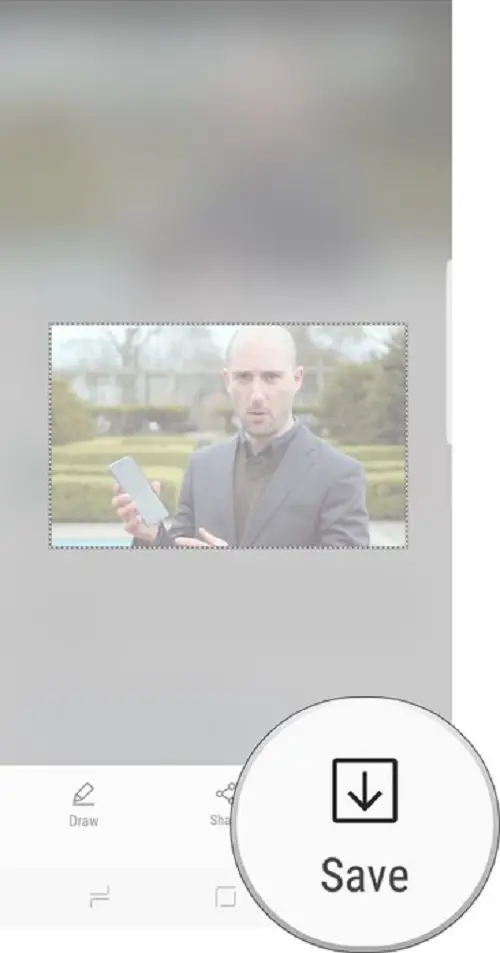
Das Erstellen von animierten GIFS war noch nie so einfach. Dieses Tool bietet die Möglichkeit, GIFs aus bereits aufgezeichneten Videos oder aus Videos aus der bevorzugten Onlinequelle zu erstellen.
So erstellen Sie ein animiertes GIF von Ihrem Samsung Galaxy S8
Das Erstellen eines animierten GIF mit diesem Tool ist ziemlich linear. Um dies zu tun, folgen Sie einfach diesen Schritten:
- Finden Sie Ihre Videoquelle. Dies kann eine bereits vom Benutzer aufgezeichnete Quelle oder eine Online-Quelle sein.
- Ziehen Sie den Bildschirm aus der rechten Ecke nach links, um auf das Funktionsfenster zuzugreifen. Ziehen Sie anschließend den Bildschirm erneut, um die Smart Tools aufzurufen.
- Jetzt müssen Sie die Option animierte GIFS auswählen.
- Ziehen Sie das Auswahlwerkzeug zum Erstellen von GIFS an die Stelle, an der Sie das GIF aufnehmen möchten.
- Drücken Sie “Record”, um die Aufnahme der GIF der gewünschten Quelle zu starten, und “Stop”, um die Aufnahme zu beenden.
- Nun wird ein Beispiel der GIF auf dem Bildschirm angezeigt, gefolgt von dieser Option zum Speichern in der Galerie oder zum Teilen in sozialen Netzwerken oder Nachrichten.
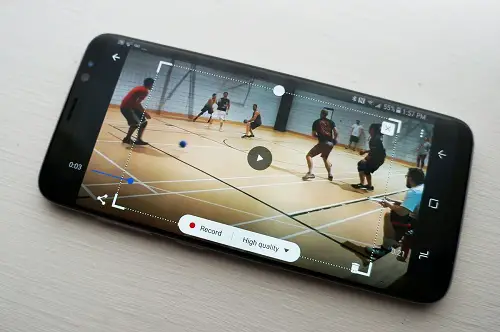
Das Befolgen dieser Schritte hätte die gewünschte GIF mit Leichtigkeit aufgezeichnet, jedoch unten ein paar Tipps, die dem Benutzer zweifellos helfen würden, eine bessere animierte GIF aufzunehmen.
- Die Werkzeuge in den Ecken dienen zum Anpassen der Abmessungen der GIF.
- Wenn Sie das Video starten, bevor Sie mit der Aufnahme der GIF beginnen, würde dies den Fluss des Videos erleichtern.
- Wählen Sie immer die höchste Qualität, damit die GIF gut aussieht.
Nachdem Sie die GIF aufgezeichnet haben, können Sie schließlich auf die Option zum Zeichnen klicken, wodurch wir alle Arten von Zeichnungen und Texten erstellen können, um die zuvor erfasste GIF zu bereichern.
